如果我们面对较为复杂的图形,想要选择其中的某种小图形,这时是较为难办的一件事。一般我们想要采取某种图形会采用快速选择以及选择类似对象的方法来获得,但是如果获得某种图形前再加一个限定条件的话,单纯以上两种方法就无法解决了。下面绘制了两边类似的图形,选择左边图形内的矩形即可,有三种方法可得出:
第一种方法:框选住+快速选择
这方法是将某一区域内的图形全部选中,然后让对其区域图形进行过滤选择。
操作步骤:按住左键不动点击空白处拉动覆盖图形区域,命令行输入QSELECT,执行该命令,过滤条件自行设置好就可以把图形筛选出来了。
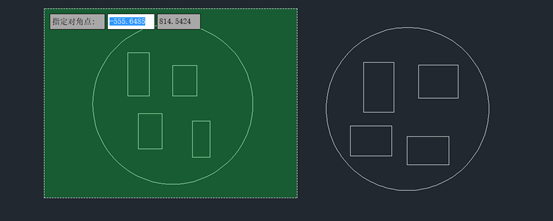
第二种方法:隔离+快速选择或者选择类似对象
隔离是将未选择的图形给隐藏了,对选择区域进行操作。
操作步骤:我们选择左边区域的区域,右键选择隔离>>隔离对象,这样右边的区域的图形就会被隐藏。接着我们对左边区域的图形进行操作,点击左边的小矩形然后右击鼠标选择类似对象。
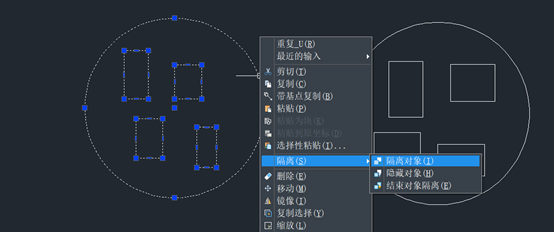
第三种方法:选择类似对象+shift进行反选
若你想选择的某种图形是排列整齐方便框选的,你可以使用这种方法。
操作步骤:先用选择类似对象,不限范围把想要的某种图形都选择出来,接着使用shift反选,把不想选择的图形从选择集当中去除。
推荐阅读:CAD软件
·定档6.27!中望2024年度产品发布会将在广州举行,诚邀预约观看直播2024-06-17
·中望软件“出海”20年:代表中国工软征战世界2024-04-30
·2024中望教育渠道合作伙伴大会成功举办,开启工软人才培养新征程2024-03-29
·中望将亮相2024汉诺威工业博览会,让世界看见中国工业2024-03-21
·中望携手鸿蒙生态,共创国产工业软件生态新格局2024-03-21
·中国厂商第一!IDC权威发布:中望软件领跑国产CAD软件市场2024-03-20
·荣耀封顶!中望软件总部大厦即将载梦启航2024-02-02
·加码安全:中望信创引领自然资源行业技术创新与方案升级2024-01-03
·玩趣3D:如何应用中望3D,快速设计基站天线传动螺杆?2022-02-10
·趣玩3D:使用中望3D设计车顶帐篷,为户外休闲增添新装备2021-11-25
·现代与历史的碰撞:阿根廷学生应用中望3D,技术重现达·芬奇“飞碟”坦克原型2021-09-26
·我的珠宝人生:西班牙设计师用中望3D设计华美珠宝2021-09-26
·9个小妙招,切换至中望CAD竟可以如此顺畅快速 2021-09-06
·原来插头是这样设计的,看完你学会了吗?2021-09-06
·玩趣3D:如何使用中望3D设计光学反光碗2021-09-01
·玩趣3D:如何巧用中望3D 2022新功能,设计专属相机?2021-08-10
·CAD中怎么建模2019-04-11
·CAD容易弄混的命令及概念2021-05-27
·CAD的三角函数计算步骤2023-08-11
·在CAD中设置当前线型2016-07-22
·CAD图纸格式不知道转换怎么办?2020-05-18
·CAD快速标注命令2017-05-04
·CAD做图的六大口诀2017-09-14
·CAD如何给矩形填充地砖效果?2022-06-09














